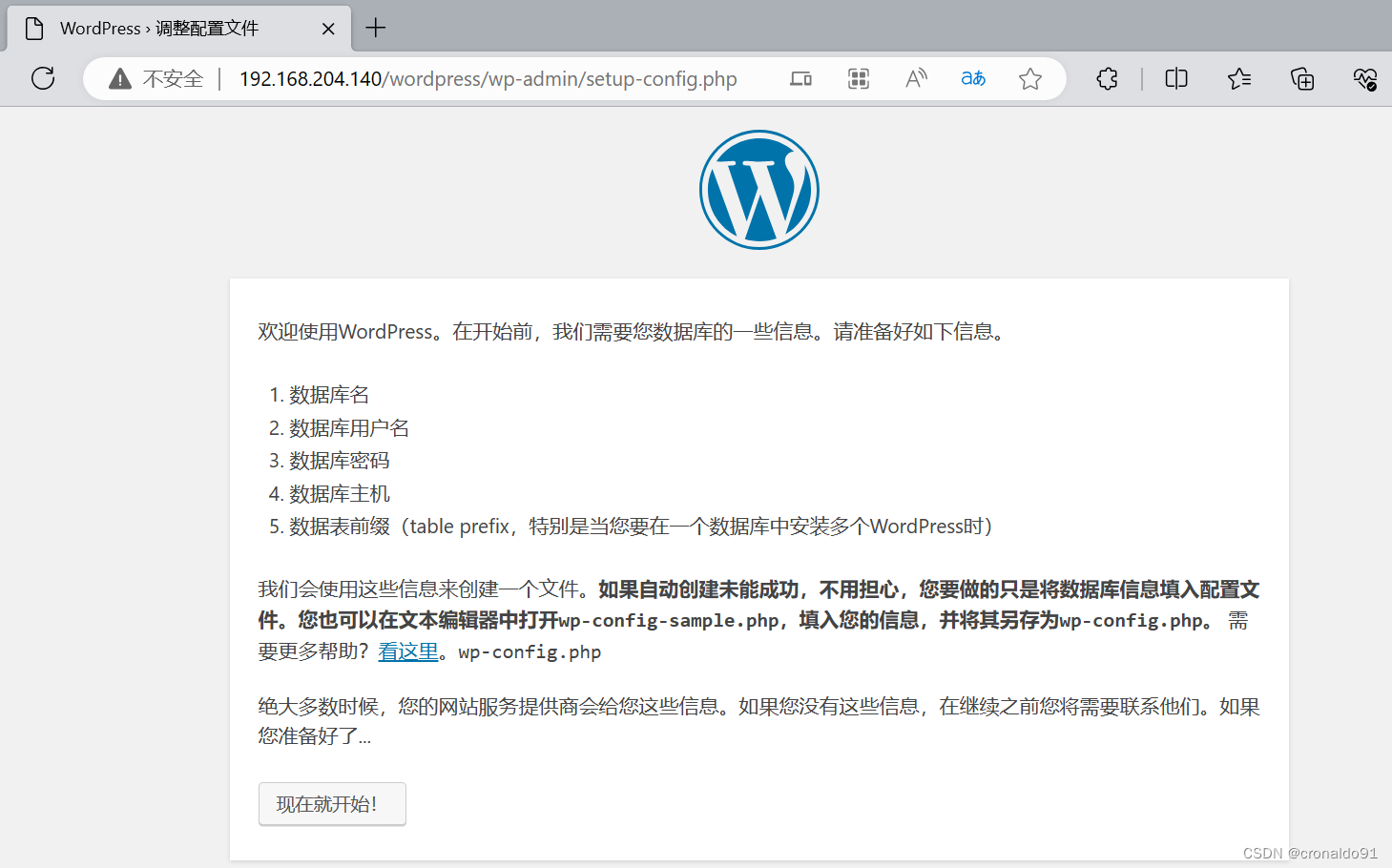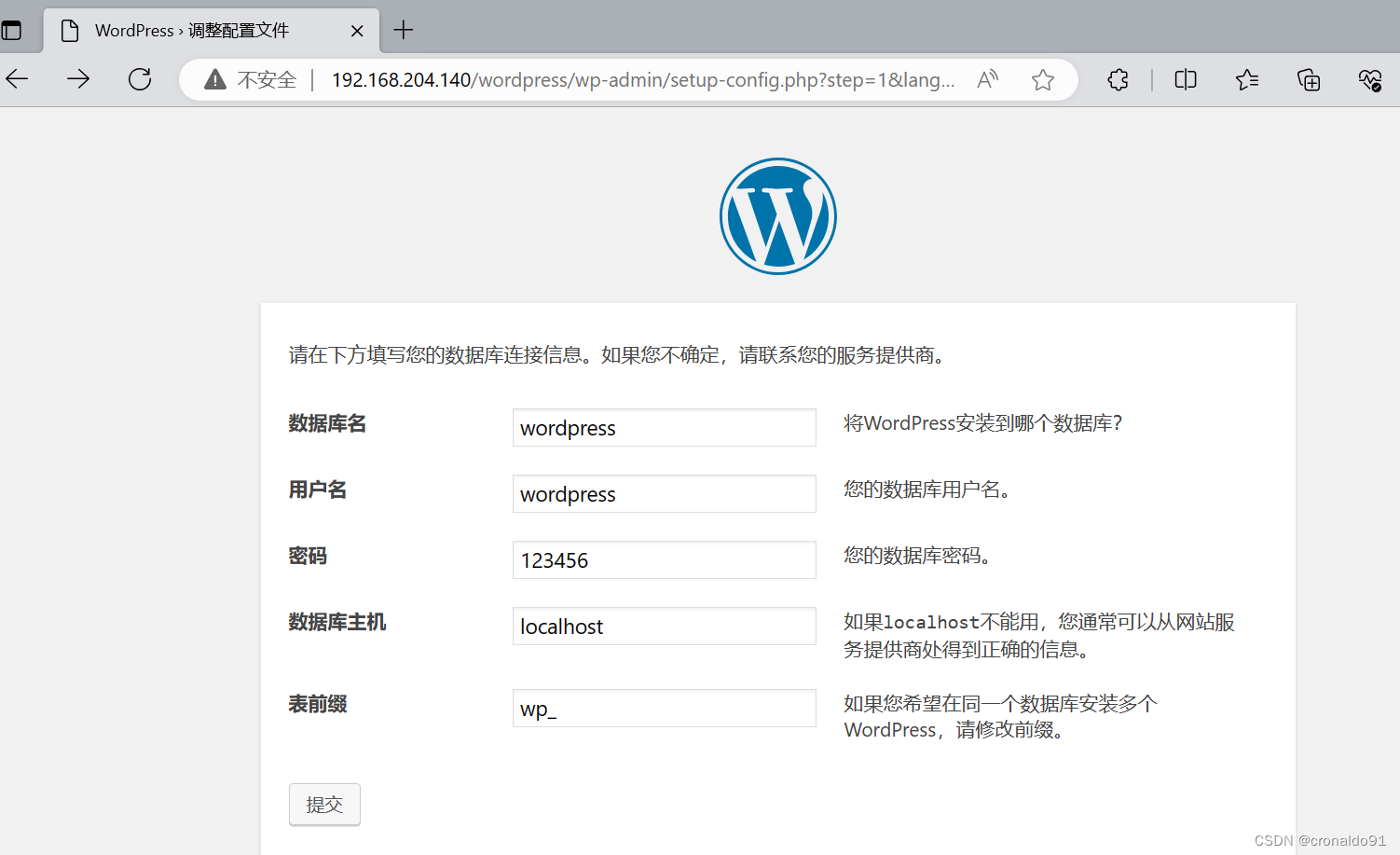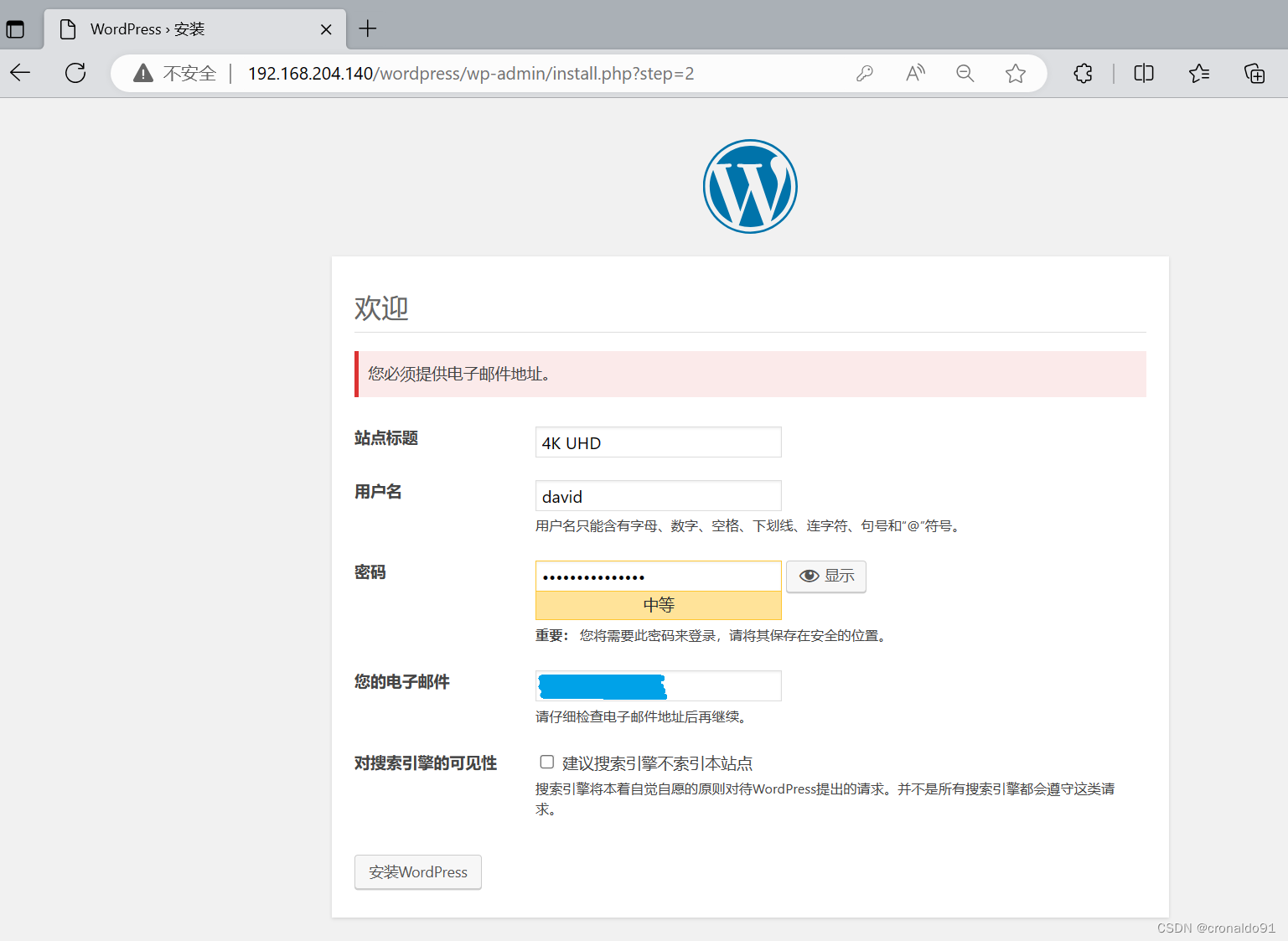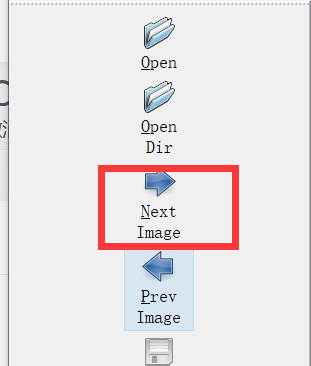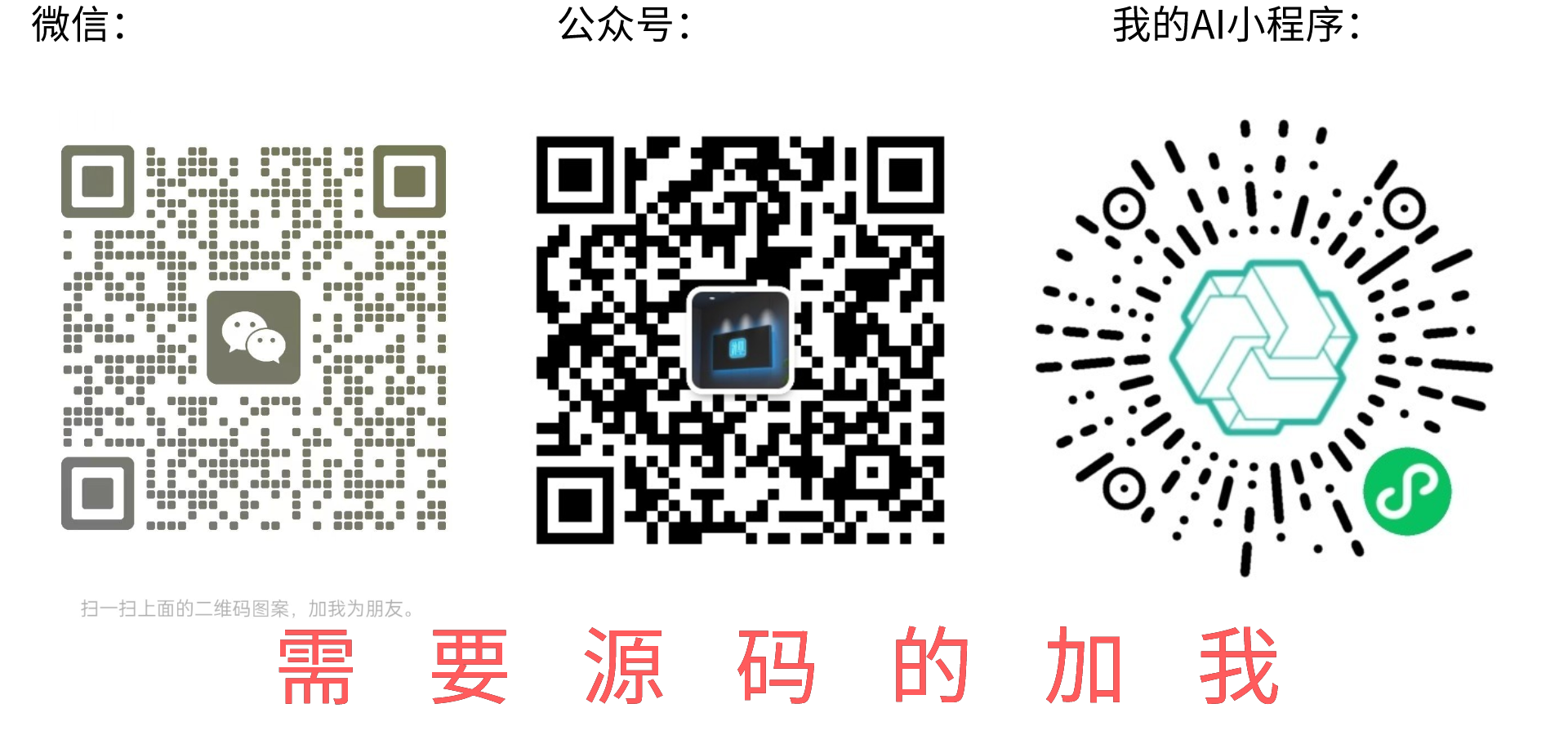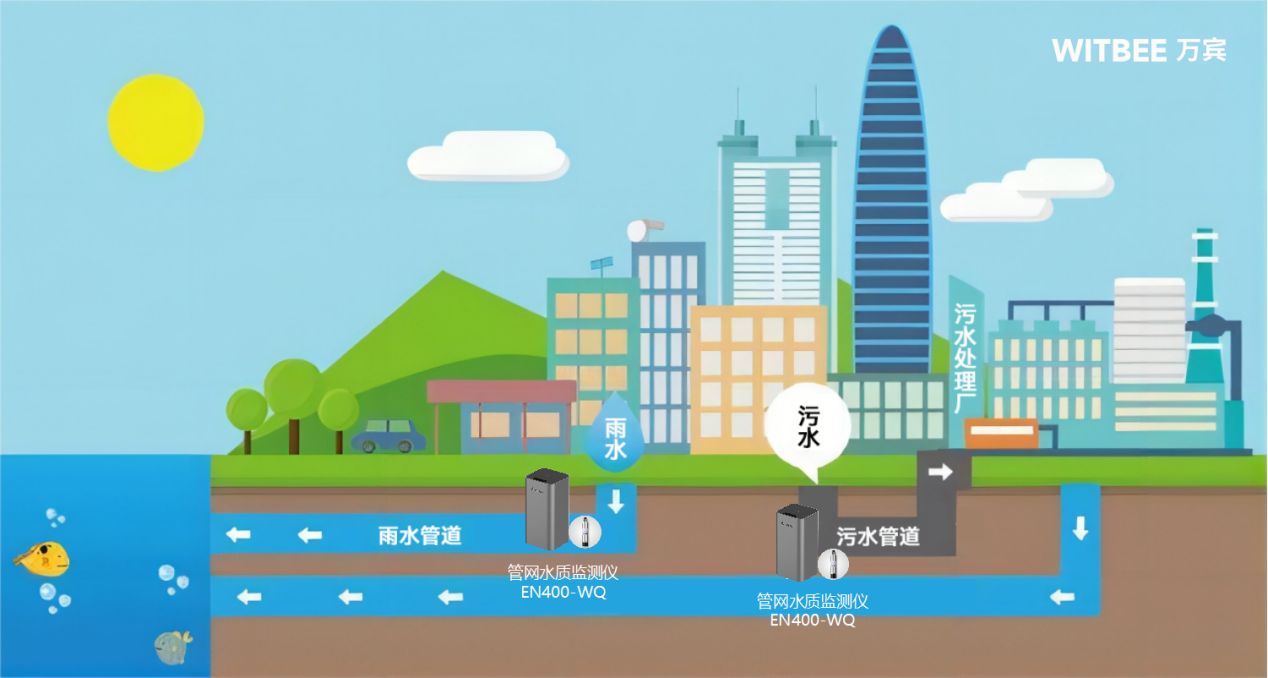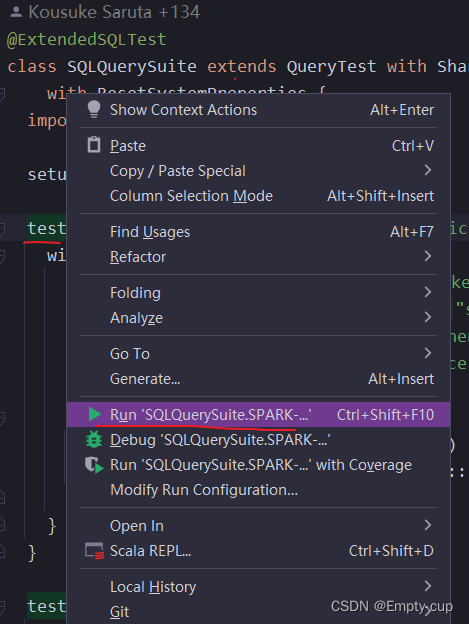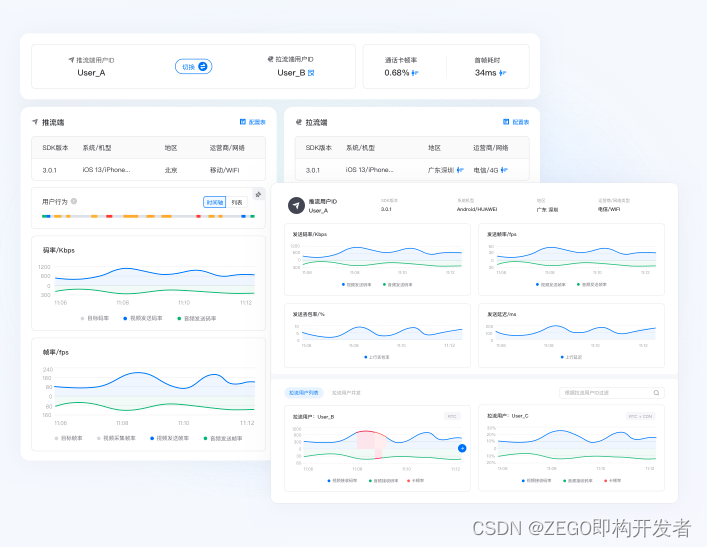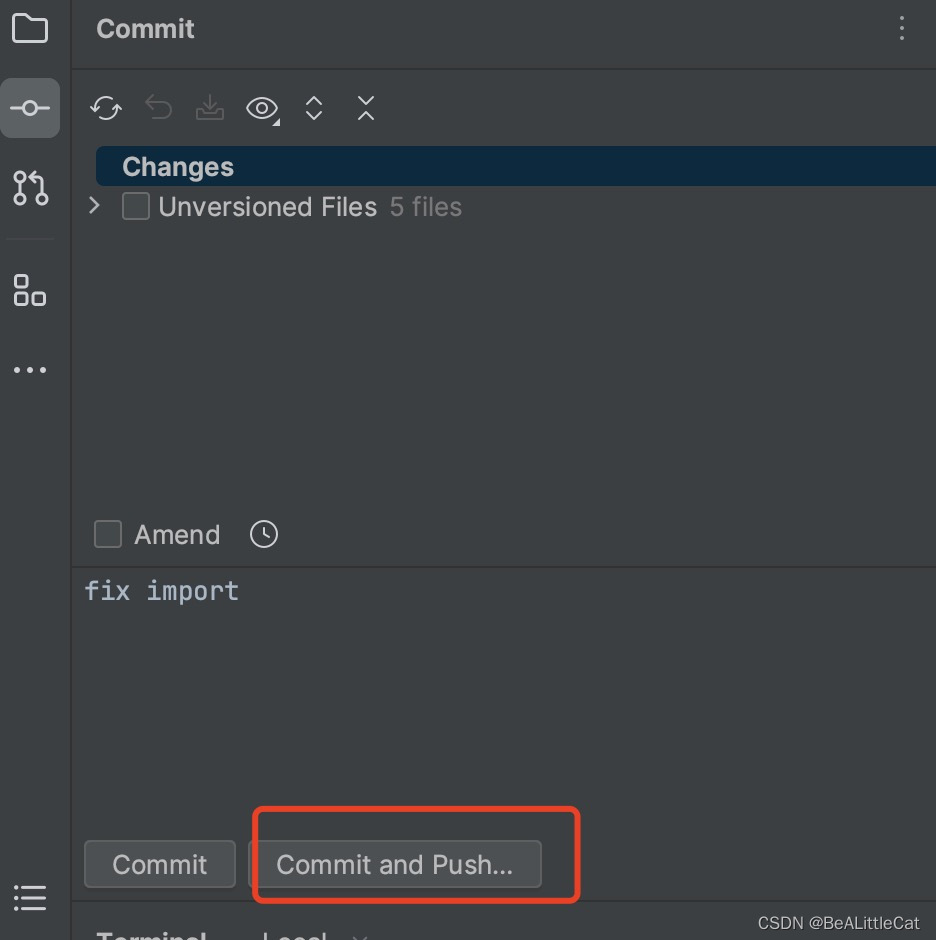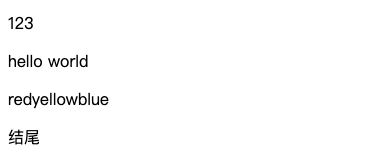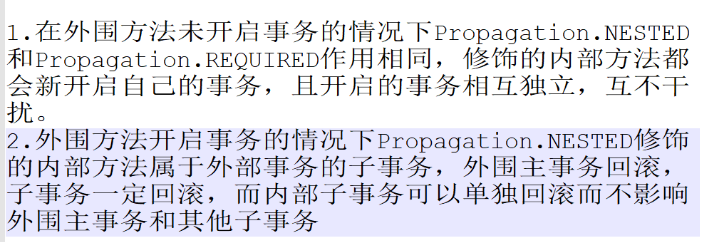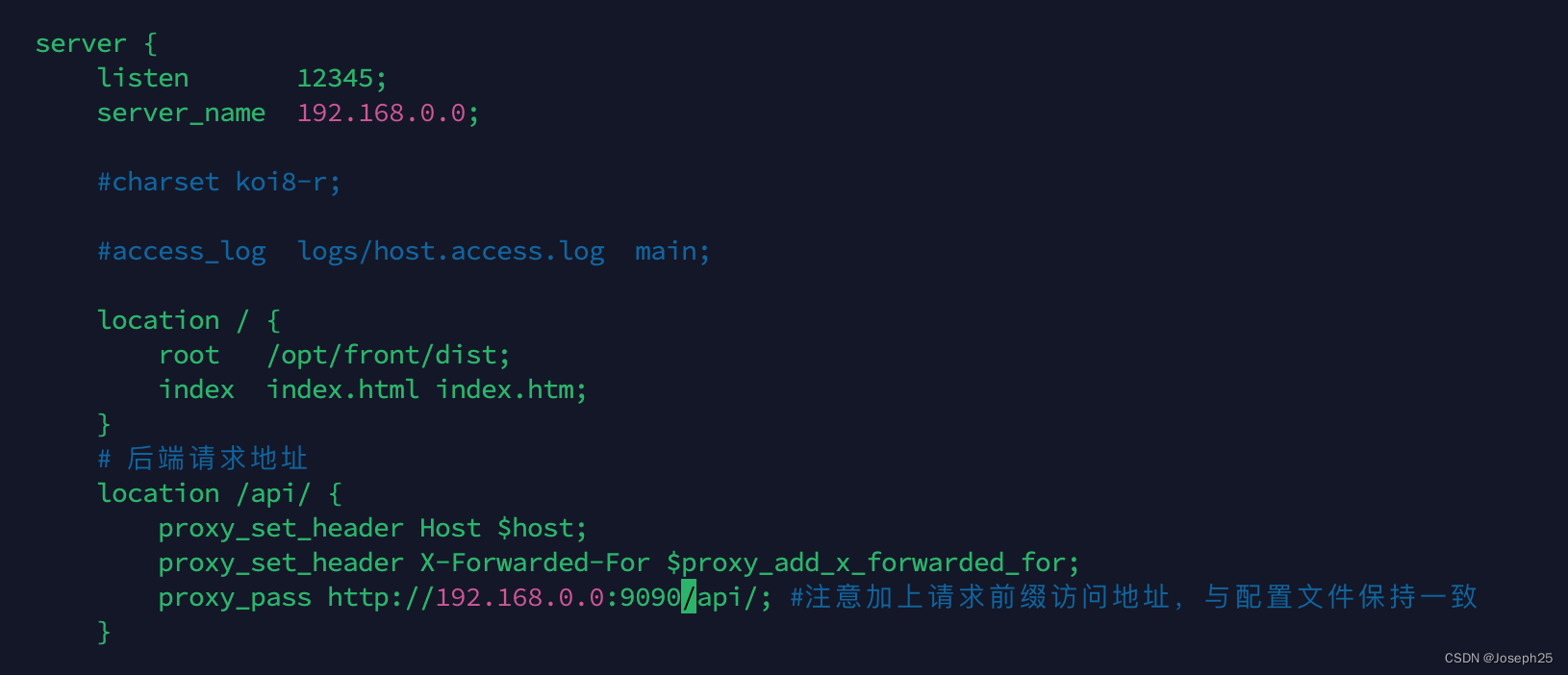目录
一、理论
1.LNMP架构
2.背景
3.Dockerfile部署LNMP
3.构建Nginx镜像
4.构建MySQL容器
5.构建PHP镜像
6.启动 wordpress 服务
二、实验
1.环境准备
2.构建Nginx镜像
3.构建MySQL容器
4.构建PHP镜像
5.启动 wordpress 服务
三、问题
1.构建nginx镜像报错
2.构建php镜像报错
2.生成PHP镜像一直为Exited状态
3.wordpress页面无法跳转
4.如何将运行中的 docker容器保存为 docker 镜像并保存到本地tar包
四、总结
一、理论
1.LNMP架构
(1)架构
搭建一个lnmp环境,需要涉及到两个目录结构。一个是Dockerfile配置的目录结构,另一个是最终lnmp运行的目录结构。Dockerfile配置目录主要存放Dockerfile构建脚本和一些配置文件,lnmp运行目录主要存放程序运行产生的一些数据,比如mysql数据等。
以下是此次Dockerfile配置的目录结构,包括了nginx、php、mysql的配置文件。
lnmp
- nginx
- Dockerfile
- nginx.conf
- sites-enabled
- default.conf
...
- php
- Dockerfile
- php.ini
- php-fpm.conf
- www.conf
- mysql
- Dockerfile
- mysqld.cnf
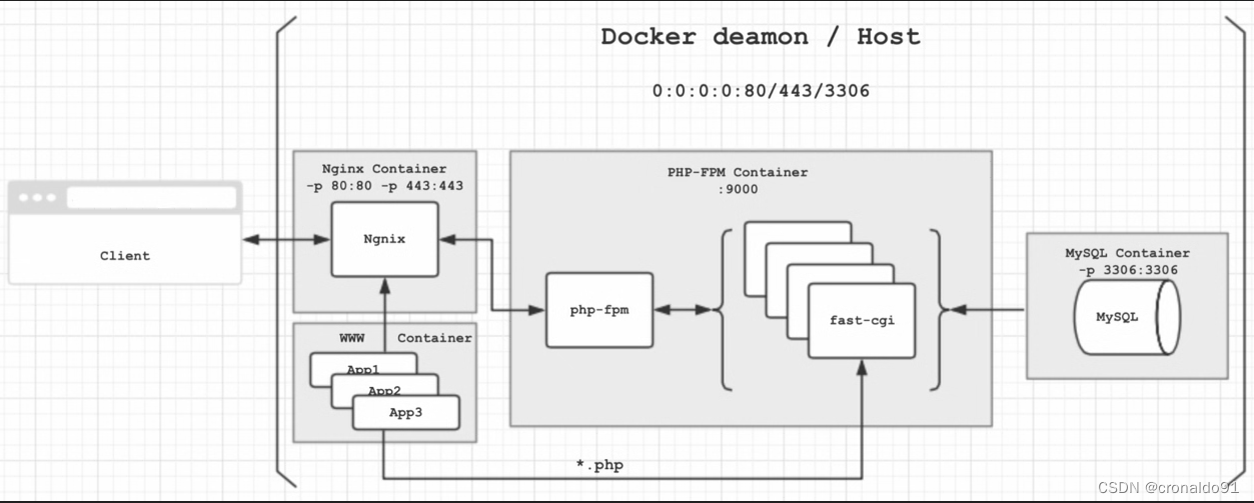
2.背景
(1)项目环境
公司在实际的生产环境中,需要使用 Docker 技术在一台主机上创建 LNMP 服务并运行 Wordpress 网站平台。然后对此服务进行相关的性能调优和管理工作。
(2)所有安装包下载
nginx:
nginx:下载
MySQL:
MySQL :: MySQL 下载
PHP:
PHP: 下载
(3)任务需求
使用 Docker 构建 LNMP 环境并运行 Wordpress 网站平台
限制 Nginx 容器最多使用 500MB 的内存和 1G 的 Swap
限制 Mysql 容器写 /dev/sda 的速率为 10 MB/s
将所有容器进行快照,然后将 Docker 镜像打包成 tar 包备份到本地
3.Dockerfile部署LNMP
(1)关闭防火墙
systemctl stop firewalld
systemctl disable firewalld
setenforce 0先自定义网络,再使用指定IP运行docker
是LNMP各组件处于同一网段
docker network create --subnet=172.20.0.0/16 --opt "com.docker.network.bridge.name"="docker1" mynetworkDocker各组件的ip为:
| 容器 | 操作系统 | IP地址 | 主要软件 |
| nginx | CentOS 7 | 172.20.0.10 | Docker-Nginx |
| mysql | CentOS 7 | 172.20.0.20 | Docker-Mysql |
| php | CentOS 7 | 172.20.0.30 | Docker-php |
此实验所需的软件有:
mysql-boost-5.7.20.tar.gz
nginx-1.12.0.tar.gz
php-7.1.10.tar.bz2
wordpress-4.9.4-zh_CN.tar.gz
检测网络:
[root@localhost nginx]# docker network ls
NETWORK ID NAME DRIVER SCOPE
67e4b5a96733 bridge bridge local
f0c0eb06bea1 host host local
74f81b65c02c mynetwork bridge local
f20ccdc6d825 none null local
[root@localhost nginx]# ifconfig
docker0: flags=4099<UP,BROADCAST,MULTICAST> mtu 1500
inet 172.17.0.1 netmask 255.255.0.0 broadcast 172.17.255.255
inet6 fe80::42:58ff:fe04:a8bd prefixlen 64 scopeid 0x20<link>
ether 02:42:58:04:a8:bd txqueuelen 0 (Ethernet)
RX packets 15632 bytes 631663 (616.8 KiB)
RX errors 0 dropped 0 overruns 0 frame 0
TX packets 23932 bytes 92428320 (88.1 MiB)
TX errors 0 dropped 0 overruns 0 carrier 0 collisions 0
docker1: flags=4163<UP,BROADCAST,RUNNING,MULTICAST> mtu 1500
inet 172.20.0.1 netmask 255.255.0.0 broadcast 172.20.255.255
inet6 fe80::42:47ff:fe2b:be52 prefixlen 64 scopeid 0x20<link>
ether 02:42:47:2b:be:52 txqueuelen 0 (Ethernet)
RX packets 7 bytes 1189 (1.1 KiB)
RX errors 0 dropped 0 overruns 0 frame 0
TX packets 22 bytes 2393 (2.3 KiB)
TX errors 0 dropped 0 overruns 0 carrier 0 collisions 0
3.构建Nginx镜像
(1) 创建nginx的工作目录
mkdir /opt/nginx
cd /opt/nginx/(2) 上传 nginx-1.12.0.tar.gz、wordpress-4.9.4-zh_CN.tar.gz 到 /opt/nginx/ 目录中
[root@localhost nginx]# rz -E
rz waiting to receive.
[root@localhost nginx]# ls
Dockerfile nginx-1.12.0.tar.gz nginx.conf run.sh wordpress-4.9.4-zh_CN.tar.gz
(3)编辑Dockerfile配置文件
vim DockerfileFROM centos:7
MAINTAINER this is nginx image <lnmp>
RUN yum -y install pcre-devel zlib-devel gcc gcc-c++ make;useradd -M -s /sbin/nologin nginx
ADD nginx-1.12.0.tar.gz /usr/local/src/
WORKDIR /usr/local/src/nginx-1.12.0
RUN ./configure \
--prefix=/usr/local/nginx \
--user=nginx \
--group=nginx \
--with-http_stub_status_module;make -j 4 && make install
ENV PATH /usr/local/nginx/sbin:$PATH
ADD nginx.conf /usr/local/nginx/conf/
ADD wordpress-4.9.4-zh_CN.tar.gz /usr/local/nginx/html
RUN chmod 777 -R /usr/local/nginx/html/
EXPOSE 80
VOLUME [ "/usr/local/nginx/html/" ]
CMD [ "/usr/local/nginx/sbin/nginx","-g","daemon off;" ](4) 准备Dockerfile文件中所需要的其他配置文件
vim nginx.confworker_processes 1;
events {
worker_connections 1024;
}
http {
include mime.types;
default_type application/octet-stream;
sendfile on;
keepalive_timeout 65;
server {
listen 80;
server_name localhost;
charset utf-8;
location / {
root html;
index index.html index.php;
}
error_page 500 502 503 504 /50x.html;
location = /50x.html {
root html;
}
location ~ \.php$ {
root html;
fastcgi_pass 172.20.0.30:9000;
fastcgi_index index.php;
fastcgi_param SCRIPT_FILENAME /usr/local/nginx/html$fastcgi_script_name;
include fastcgi_params;
}
}
}
(5) 构建nginx镜像
docker build -t nginx:lnmp .
(6) 启动Nginx容器
docker run -d --name nginx -p 80:80 -m 500m --memory-swap 1g --net mynetwork --ip 172.20.0.10 nginx:lnmp(7)查看
docker inspect nginx
"Networks": {
"mynetwork": {
"IPAMConfig": {
"IPv4Address": "172.20.0.10"
(8)验证nginx
curl http://192.168.204.140:804.构建MySQL容器
(1) 创建MySQL工作目录
mkdir /opt/mysqld
cd /opt/mysqld(2) 上传 mysql-boost-5.7.20.tar.gz 到 /opt/mysqld 目录中
[root@localhost mysql]# rz -E
rz waiting to receive.
[root@localhost mysql]# ls
mysql-boost-5.7.20.tar.gz
(3) 编辑Dockerfile文件
vim Dockerfile FROM centos:7
MAINTAINER this is mysql image <lnmp>
RUN yum -y install ncurses ncurses-devel bison cmake pcre-devel zlib-devel gcc gcc-c++ make;useradd -M -s /sbin/nologin mysql
ADD mysql-boost-5.7.20.tar.gz /usr/local/src/
WORKDIR /usr/local/src/mysql-5.7.20/
RUN cmake \
-DCMAKE_INSTALL_PREFIX=/usr/local/mysql \
-DMYSQL_UNIX_ADDR=/usr/local/mysql/mysql.sock \
-DSYSCONFDIR=/etc \
-DSYSTEMD_PID_DIR=/usr/local/mysql \
-DDEFAULT_CHARSET=utf8 \
-DDEFAULT_COLLATION=utf8_general_ci \
-DWITH_EXTRA_CHARSETS=all \
-DWITH_INNOBASE_STORAGE_ENGINE=1 \
-DWITH_ARCHIVE_STORAGE_ENGINE=1 \
-DWITH_BLACKHOLE_STORAGE_ENGINE=1 \
-DWITH_PERFSCHEMA_STORAGE_ENGINE=1 \
-DMYSQL_DATADIR=/usr/local/mysql/data \
-DWITH_BOOST=boost \
-DWITH_SYSTEMD=1;make -j4;make install
ADD my.cnf /etc/my.cnf
EXPOSE 3306
RUN chown -R mysql:mysql /usr/local/mysql/;chown mysql:mysql /etc/my.cnf
WORKDIR /usr/local/mysql/bin/
RUN ./mysqld \
--initialize-insecure \
--user=mysql \
--basedir=/usr/local/mysql \
--datadir=/usr/local/mysql/data;cp /usr/local/mysql/usr/lib/systemd/system/mysqld.service /usr/lib/systemd/system/;systemctl enable mysqld
ENV PATH=/usr/local/mysql/bin:/usr/local/mysql/lib:$PATH
VOLUME [ "/usr/local/mysql" ]
CMD ["/usr/sbin/init"]
(4)编辑mysql的配置文件
vim my.cnf[client]
port = 3306
socket=/usr/local/mysql/mysql.sock
[mysqld]
user = mysql
basedir=/usr/local/mysql
datadir=/usr/local/mysql/data
port = 3306
character-set-server=utf8
pid-file = /usr/local/mysql/mysqld.pid
socket=/usr/local/mysql/mysql.sock
bind-address = 0.0.0.0
skip-name-resolve
max_connections=2048
default-storage-engine=INNODB
max_allowed_packet=16M
server-id = 1
sql_mode=NO_ENGINE_SUBSTITUTION,STRICT_TRANS_TABLES,NO_AUTO_CREATE_USER,NO_AUTO_VALUE_ON_ZERO,NO_ZERO_IN_DATE,NO_ZERO_DATE,ERROR_FOR_DIVISION_BY_ZERO,PIPES_AS_CONCAT,ANSI_QUOTES(5)编辑MySQL的启动脚本
vim run.sh
#!/bin/bash
/usr/local/mysql/bin/mysqld
systemctl enable mysqld(6)构建MySQL镜像
docker build -t mysql:lnmp .
(7)启动MySQL镜像
docker run --name=mysql -d --privileged --device-write-bps /dev/sda:10M -v /usr/local/mysql --net mynetwork --ip 172.20.0.20 mysql:lnmp(8)验证 mysql
[root@localhost mysql]# docker exec -it mysql bash
[root@75e85cb863da bin]# systemctl status mysqld
● mysqld.service - MySQL Server
Loaded: loaded (/usr/lib/systemd/system/mysqld.service; enabled; vendor preset: disabled)
Active: activating (start) since Fri 2023-08-18 06:15:20 UTC; 1min 54s ago
Docs: man:mysqld(8)
http://dev.mysql.com/doc/refman/en/using-systemd.html
Process: 99 ExecStart=/usr/local/mysql/bin/mysqld --daemonize --pid-file=/usr/local/mysql/mysqld.pid $MYSQLD_OPTS (code=exited, status=0/SUCCESS)
Process: 80 ExecStartPre=/usr/local/mysql/bin/mysqld_pre_systemd (code=exited, status=0/SUCCESS)
CGroup: /docker/75e85cb863da16ddb6d557159d0a946fc2841da58683486ec8781464bbf19a8d/system.slice/mysqld.service
└─101 /usr/local/mysql/bin/mysqld --daemonize --pid-file=/usr/local/my...
5.构建PHP镜像
(1) 创建工作目录
mkdir /opt/php
cd /opt/php(2)上传 php-7.1.10.tar.bz2 到 /opt/php 目录中
[root@localhost php]# ls
[root@localhost php]# rz -E
rz waiting to receive.
[root@localhost php]# ls
php-7.1.10.tar.bz2 php-fpm.conf php.ini www.conf
(3)编辑Dockerfile文件
vim Dockerfile FROM centos:7
MAINTAINER this is php image <lnmp>
RUN yum install -y gd \
libjpeg libjpeg-devel \
libpng libpng-devel \
freetype freetype-devel \
libxml2 libxml2-devel \
zlib zlib-devel \
curl curl-devel \
openssl openssl-devel \
gcc gcc-c++ make pcre-devel;useradd -M -s /sbin/nologin nginx
ADD php-7.1.10.tar.bz2 /usr/local/src/
WORKDIR /usr/local/src/php-7.1.10
RUN ./configure \
--prefix=/usr/local/php \
--with-mysql-sock=/usr/local/mysql/mysql.sock \
--with-mysqli \
--with-zlib \
--with-curl \
--with-gd \
--with-jpeg-dir \
--with-png-dir \
--with-freetype-dir \
--with-openssl \
--enable-fpm \
--enable-mbstring \
--enable-xml \
--enable-session \
--enable-ftp \
--enable-pdo \
--enable-tokenizer \
--enable-zip ; make -j 4 ; make install
ENV PATH /usr/local/php/bin:/usr/local/php/sbin:$PATH
ADD php.ini /usr/local/php/lib/
ADD php-fpm.conf /usr/local/php/etc/
ADD www.conf /usr/local/php/etc/php-fpm.d/
EXPOSE 9000
CMD /usr/local/php/sbin/php-fpm -F(4)准备Dockerfile需要的PHP配置文件
①配置php.ini文件
vim php.ini#939行,取消注释,修改
date.timezone = Asia/Shanghai
#1170行,修改
mysqli.default_socket = /usr/local/mysql/mysql.sock
[root@benet23 php]# egrep -v "^;" php.ini | egrep -v "^$"
[PHP]
engine = On
short_open_tag = Off
precision = 14
output_buffering = 4096
zlib.output_compression = Off
implicit_flush = Off
unserialize_callback_func =
serialize_precision = -1
disable_functions =
disable_classes =
zend.enable_gc = On
expose_php = On
max_execution_time = 30
max_input_time = 60
memory_limit = 128M
error_reporting = E_ALL
display_errors = On
display_startup_errors = On
log_errors = On
log_errors_max_len = 1024
ignore_repeated_errors = Off
ignore_repeated_source = Off
report_memleaks = On
track_errors = On
html_errors = On
variables_order = "GPCS"
request_order = "GP"
register_argc_argv = Off
auto_globals_jit = On
post_max_size = 8M
auto_prepend_file =
auto_append_file =
default_mimetype = "text/html"
default_charset = "UTF-8"
doc_root =
user_dir =
enable_dl = Off
file_uploads = On
upload_max_filesize = 2M
max_file_uploads = 20
allow_url_fopen = On
allow_url_include = Off
default_socket_timeout = 60
[CLI Server]
cli_server.color = On
[Date]
date.timezone = Asia/Shanghai
[filter]
[iconv]
[intl]
[sqlite3]
[Pcre]
[Pdo]
[Pdo_mysql]
pdo_mysql.cache_size = 2000
pdo_mysql.default_socket=
[Phar]
[mail function]
SMTP = localhost
smtp_port = 25
mail.add_x_header = On
[SQL]
sql.safe_mode = Off
[ODBC]
odbc.allow_persistent = On
odbc.check_persistent = On
odbc.max_persistent = -1
odbc.max_links = -1
odbc.defaultlrl = 4096
odbc.defaultbinmode = 1
[Interbase]
ibase.allow_persistent = 1
ibase.max_persistent = -1
ibase.max_links = -1
ibase.timestampformat = "%Y-%m-%d %H:%M:%S"
ibase.dateformat = "%Y-%m-%d"
ibase.timeformat = "%H:%M:%S"
[MySQLi]
mysqli.max_persistent = -1
mysqli.allow_persistent = On
mysqli.max_links = -1
mysqli.cache_size = 2000
mysqli.default_port = 3306
mysqli.default_socket = /usr/local/mysql/mysql.sock
mysqli.default_host =
mysqli.default_user =
mysqli.default_pw =
mysqli.reconnect = Off
[mysqlnd]
mysqlnd.collect_statistics = On
mysqlnd.collect_memory_statistics = On
[OCI8]
[PostgreSQL]
pgsql.allow_persistent = On
pgsql.auto_reset_persistent = Off
pgsql.max_persistent = -1
pgsql.max_links = -1
pgsql.ignore_notice = 0
pgsql.log_notice = 0
[bcmath]
bcmath.scale = 0
[browscap]
[Session]
session.save_handler = files
session.use_strict_mode = 0
session.use_cookies = 1
session.use_only_cookies = 1
session.name = PHPSESSID
session.auto_start = 0
session.cookie_lifetime = 0
session.cookie_path = /
session.cookie_domain =
session.cookie_httponly =
session.serialize_handler = php
session.gc_probability = 1
session.gc_divisor = 1000
session.gc_maxlifetime = 1440
session.referer_check =
session.cache_limiter = nocache
session.cache_expire = 180
session.use_trans_sid = 0
session.sid_length = 26
session.trans_sid_tags = "a=href,area=href,frame=src,form="
session.sid_bits_per_character = 5
[Assertion]
zend.assertions = 1
[COM]
[mbstring]
[gd]
[exif]
[Tidy]
tidy.clean_output = Off
[soap]
soap.wsdl_cache_enabled=1
soap.wsdl_cache_dir="/tmp"
soap.wsdl_cache_ttl=86400
soap.wsdl_cache_limit = 5
[sysvshm]
[ldap]
ldap.max_links = -1
[mcrypt]
[dba]
[opcache]
[curl]
[openssl]
②配置php-fpm.conf文件
vim php-fpm.conf #17行,删除注释符号“;”
pid = run/php-fpm.pid
[root@docker php]# egrep -v "^;" php-fpm.conf | egrep -v "^$"
[global]
pid = run/php-fpm.pid
include=/usr/local/php/etc/php-fpm.d/*.conf
③配置www.conf文件
vim www.conf #23、24行,修改用户和组
user = nginx
group = nginx
#36行,修改监听IP和端口为容器IP:9000端口
listen = 172.20.0.30:9000
[root@docker php]# egrep -v "^;" www.conf | egrep -v "^$"
[www]
user = nginx
group = nginx
listen = 172.20.0.30:9000
pm = dynamic
pm.max_children = 5
pm.start_servers = 2
pm.min_spare_servers = 1
pm.max_spare_servers = 3
(5)构建php镜像
docker build -t php:lnmp .(6)启动PHP镜像
注意:此时MySQL容器要处于运行的状态
docker run -itd --name php --net mynetwork --ip 172.20.0.30 -p 9000:9000 --volumes-from nginx --volumes-from mysql php:lnmp(7) 验证php
(1)进入php容器
[root@localhost php]# docker exec -it php bash
[root@12a35bf91472 php-7.1.10]# ps -aux
USER PID %CPU %MEM VSZ RSS TTY STAT START TIME COMMAND
root 1 0.0 0.0 113028 7520 pts/0 Ss+ 07:01 0:00 php-fpm: master process (/usr/local/php/etc/php-fpm.conf)
nginx 7 0.0 0.0 113028 3772 pts/0 S+ 07:01 0:00 php-fpm: pool www
nginx 8 0.0 0.0 113028 3772 pts/0 S+ 07:01 0:00 php-fpm: pool www
root 9 0.6 0.0 11828 1892 pts/1 Ss 07:02 0:00 bash
root 23 0.0 0.0 51732 1724 pts/1 R+ 07:02 0:00 ps -aux
6.启动 wordpress 服务
(1) mysql 授权
进入 mysql 容器
[root@75e85cb863da bin]# mysql -u root -p
Enter password:
Welcome to the MySQL monitor. Commands end with ; or \g.
Your MySQL connection id is 3
Server version: 5.7.20 Source distribution
Copyright (c) 2000, 2017, Oracle and/or its affiliates. All rights reserved.
Oracle is a registered trademark of Oracle Corporation and/or its
affiliates. Other names may be trademarks of their respective
owners.
Type 'help;' or '\h' for help. Type '\c' to clear the current input statement.
mysql> create database wordpress;
Query OK, 1 row affected (0.01 sec)
mysql> grant all privileges on wordpress.* to 'wordpress'@'%' identified by '123456';
Query OK, 0 rows affected, 1 warning (0.01 sec)
mysql> grant all privileges on *.* to 'root'@'%' identified by '123456';
Query OK, 0 rows affected, 1 warning (0.00 sec)
mysql> flush privileges;
Query OK, 0 rows affected (0.00 sec)
mysql>
浏览器访问:
部署
http://192.168.204.140/wordpress/wp-admin/setup-config.php二、实验
1.环境准备
(1)关闭防火墙

先自定义网络,再使用指定IP运行docker
是LNMP各组件处于同一网段

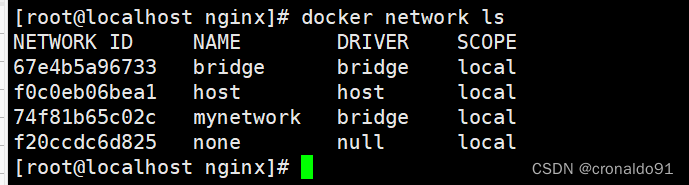

Docker各组件的ip为:
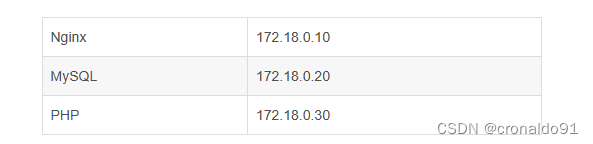
2.构建Nginx镜像
(1) 创建nginx的工作目录
![]()
![]()
(2) 上传 软件包到 /opt/nginx/ 目录中

(3)编辑Dockerfile配置文件
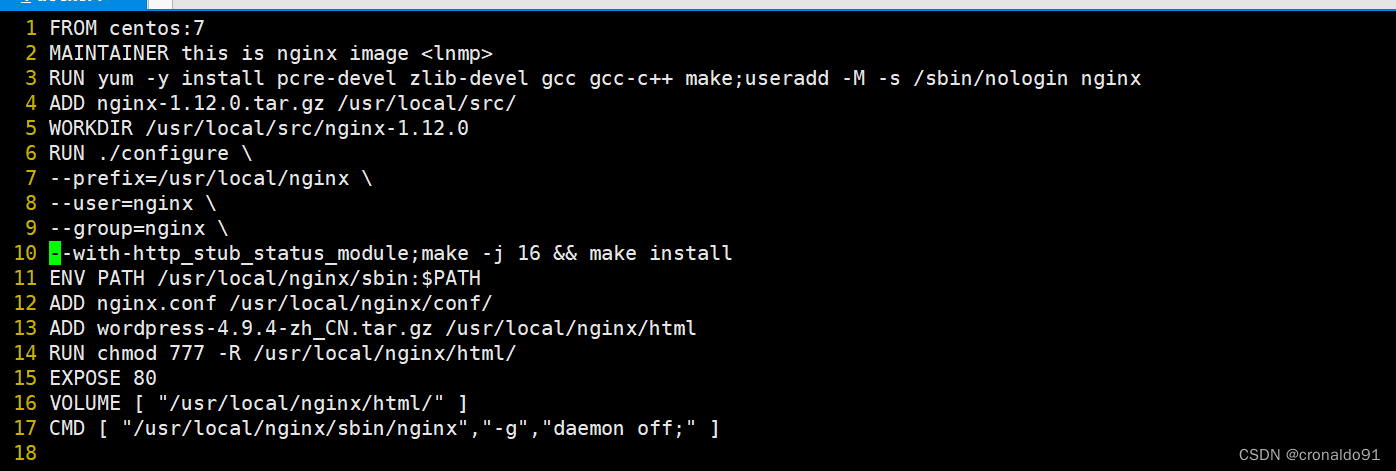
(4) 准备Dockerfile文件中所需要的其他配置文件

取消注释,指定PHP网页文件、指定IP和端口号

(5) 构建nginx镜像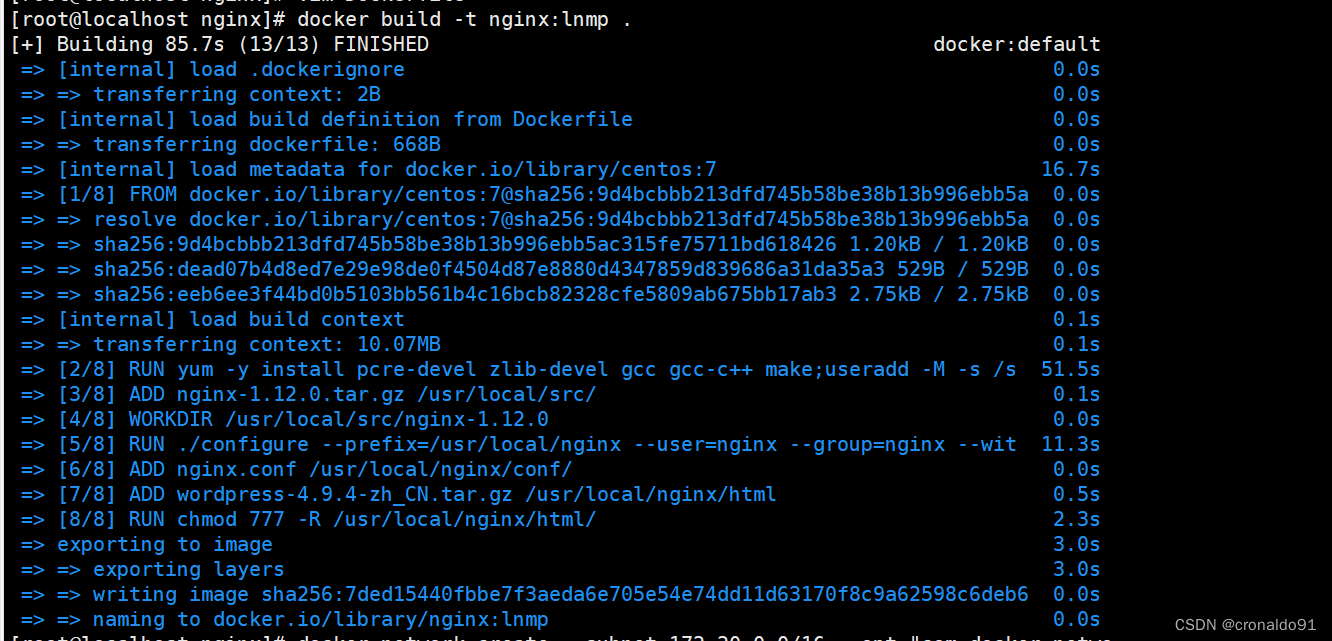
(6) 启动Nginx容器

(7)查看



(8)验证 nginx 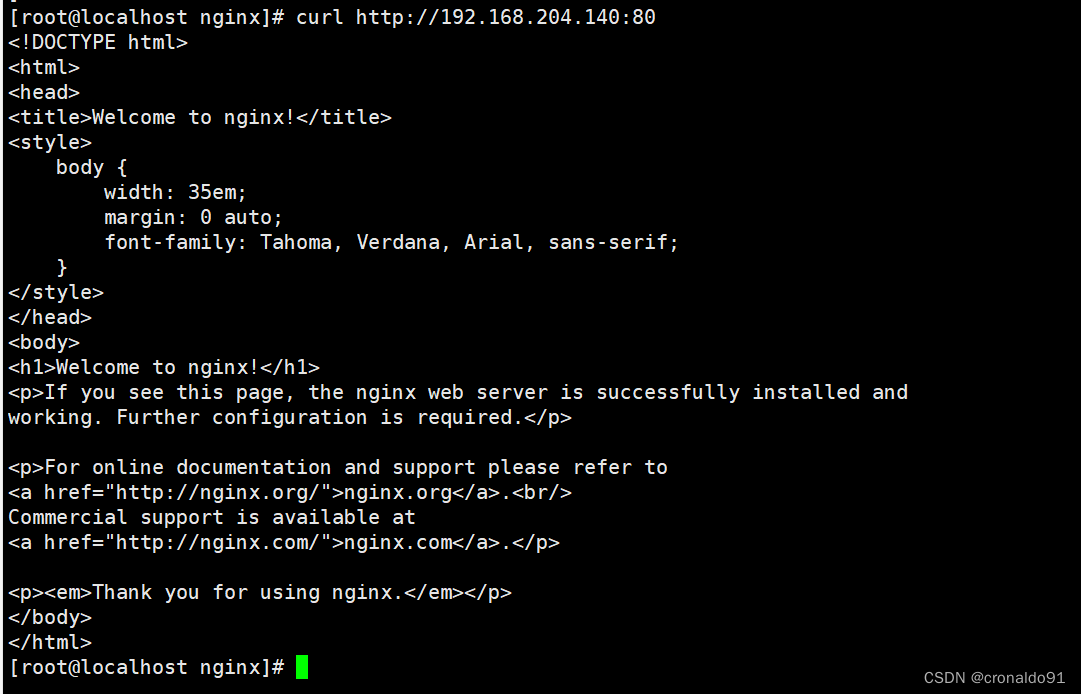
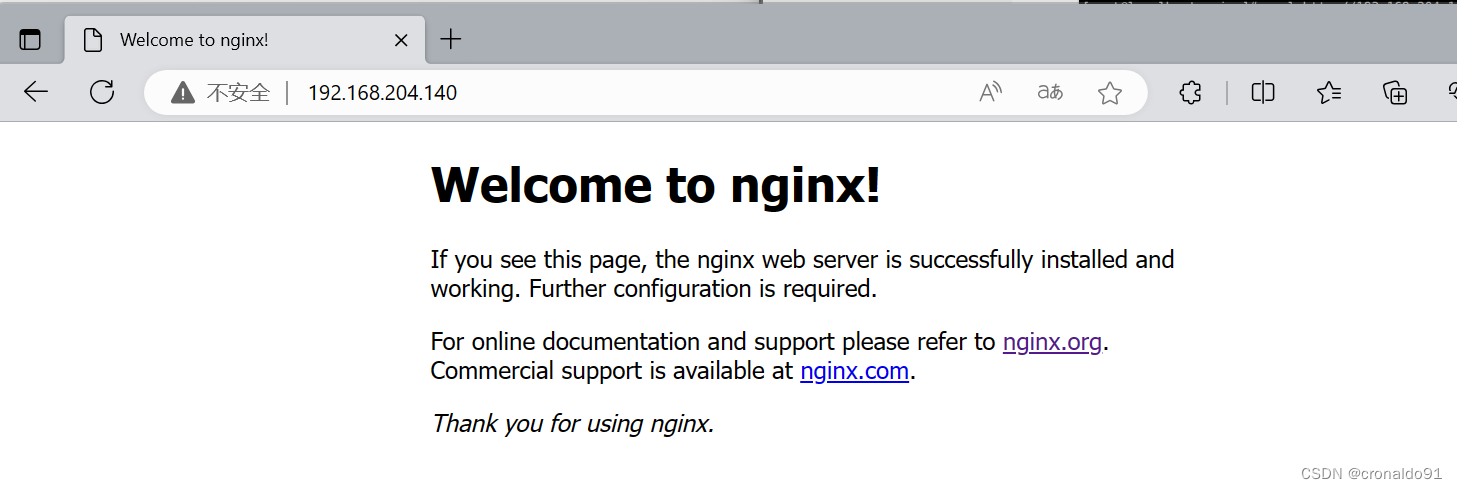
3.构建MySQL容器
(1) 创建MySQL工作目录

(2) 上传 mysql-boost-5.7.20.tar.gz 到 /opt/mysqld 目录中
(3) 编辑Dockerfile文件
![]()
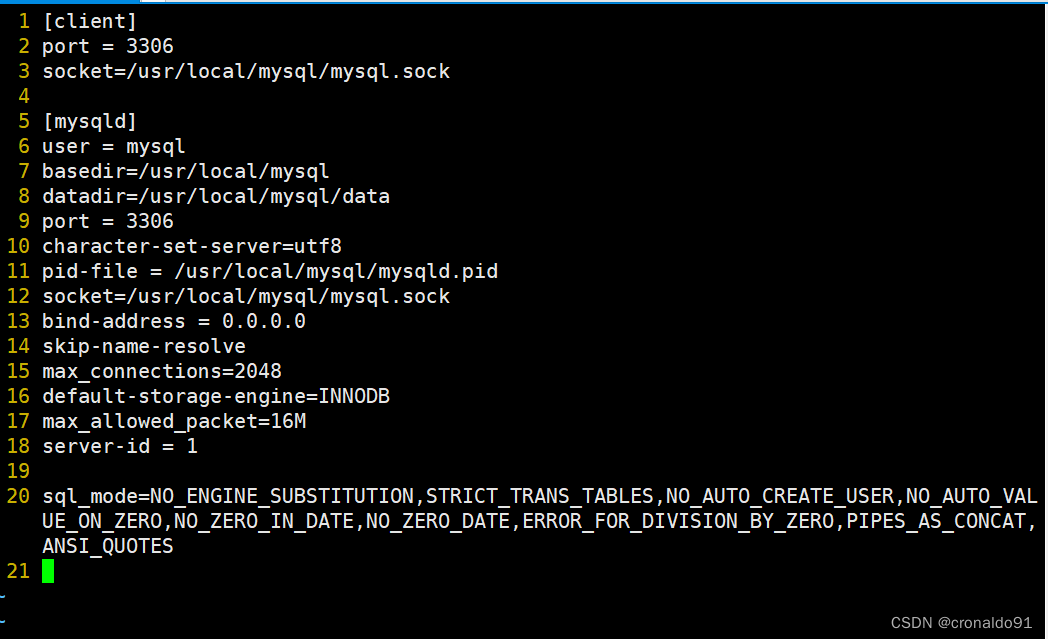
(4)编辑mysql的配置文件

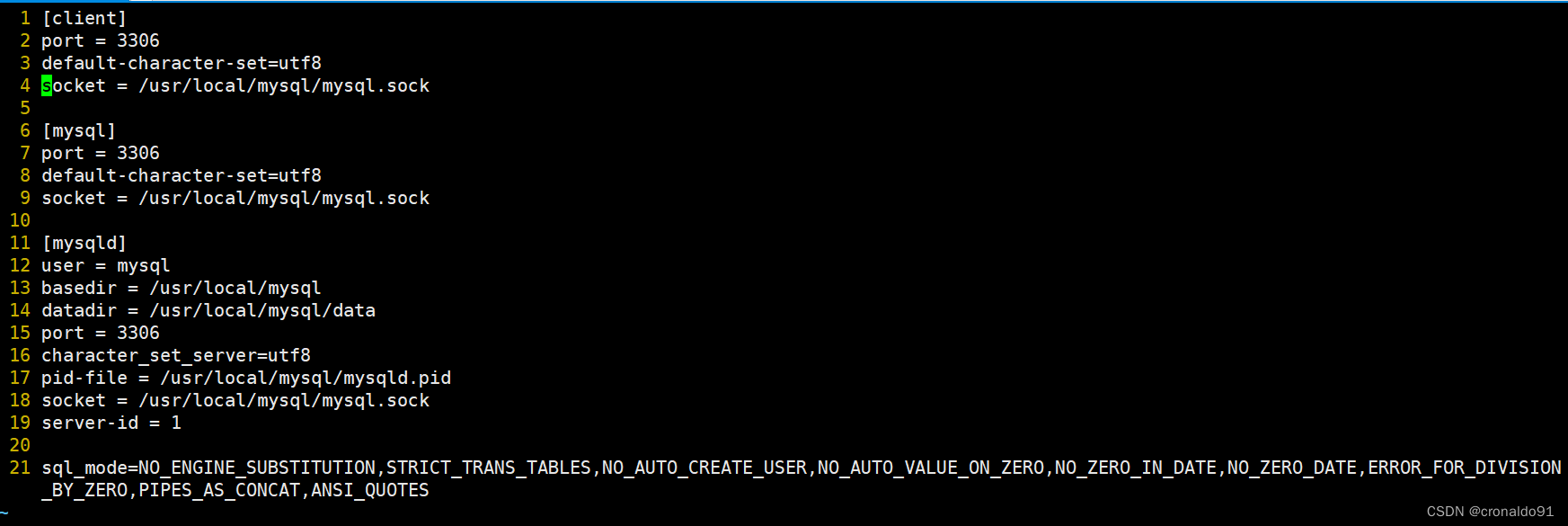
(5)构建MySQL镜像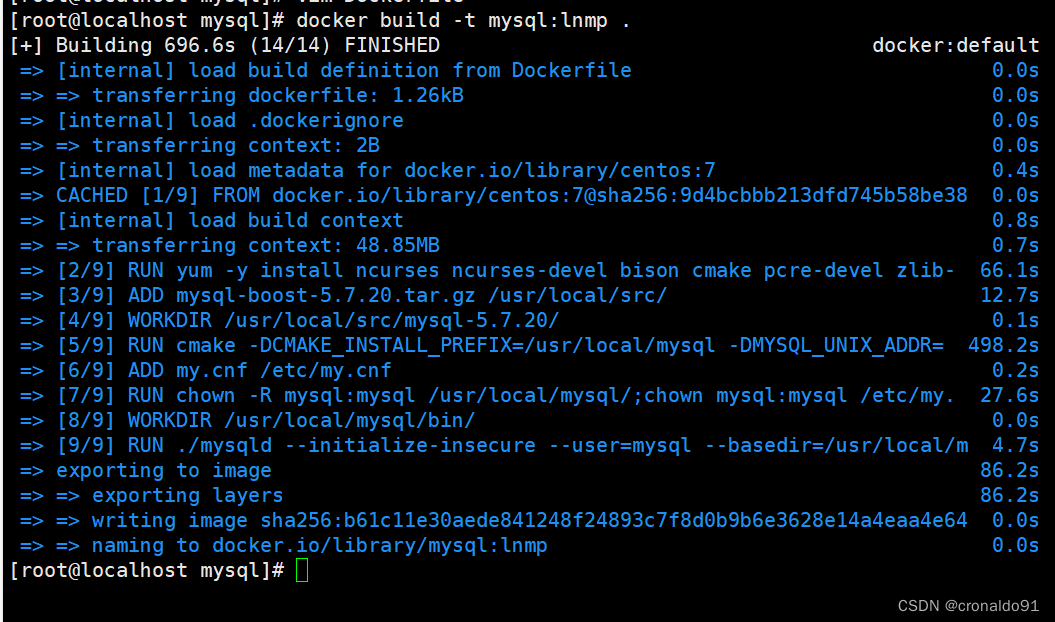

(6)启动MySQL镜像

(7)验证 mysql
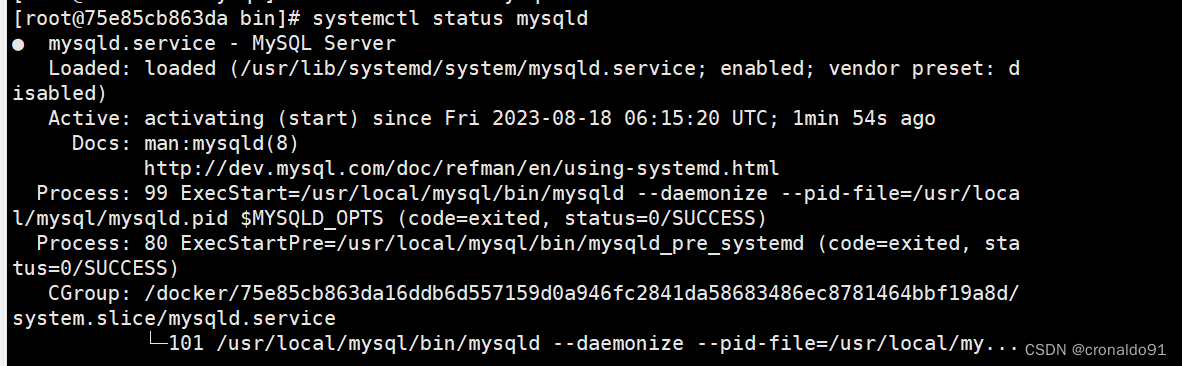
4.构建PHP镜像
(1) 创建工作目录
(2)上传 php-7.1.10.tar.bz2 到 /opt/php 目录中

(3)编辑Dockerfile文件

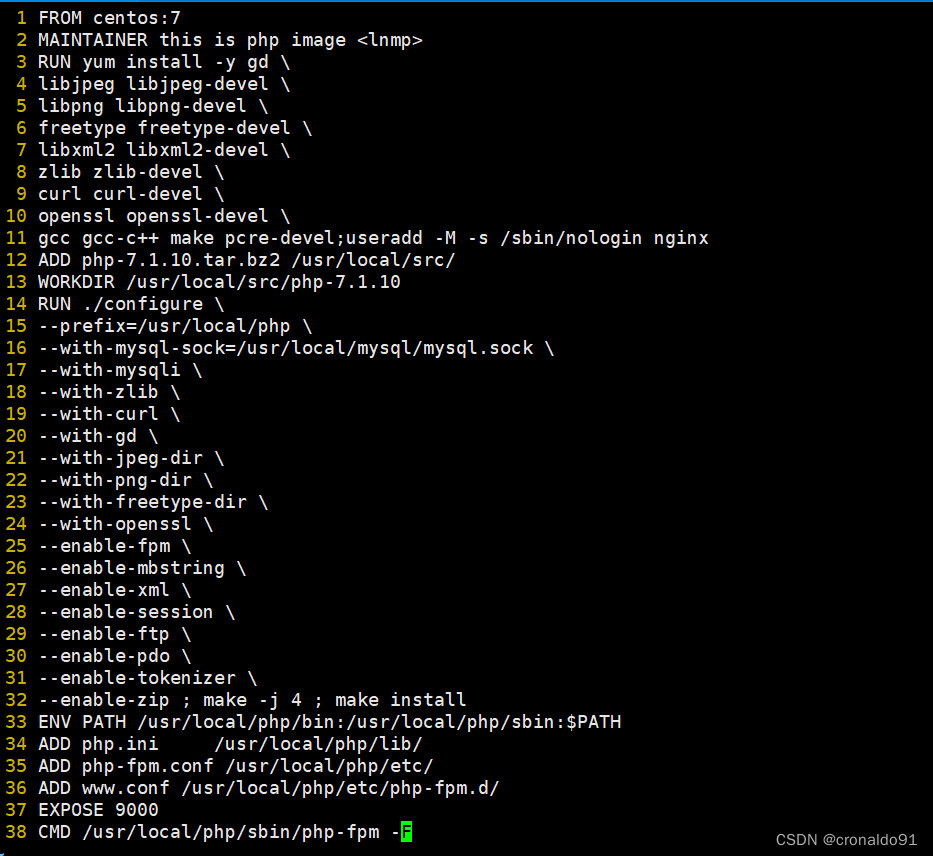
(4)准备Dockerfile需要的PHP配置文件

(5)构建php镜像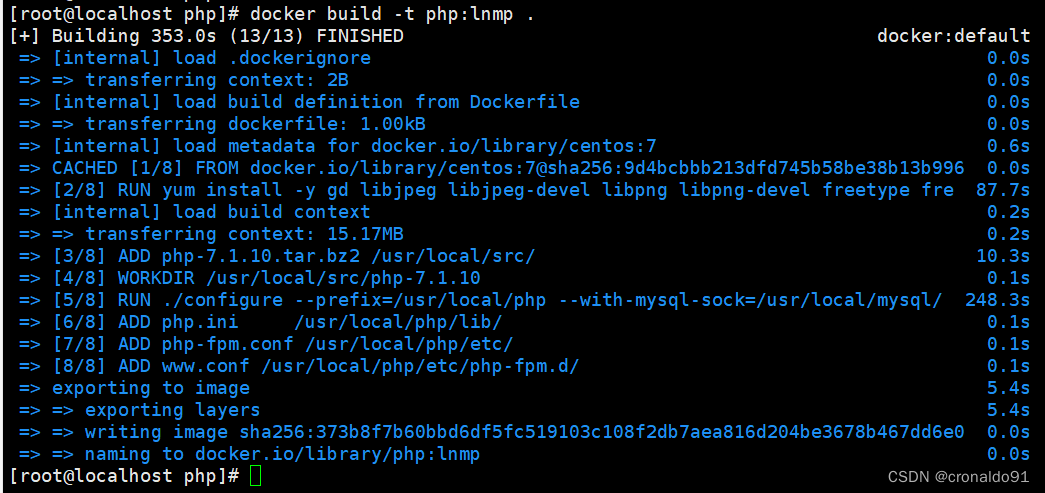

(6)启动PHP镜像
注意:此时MySQL容器要处于运行的状态

查看,php镜像启动成功

(7) 验证php

5.启动 wordpress 服务
(1)mysql 授权
进入mysql容器,登录数据库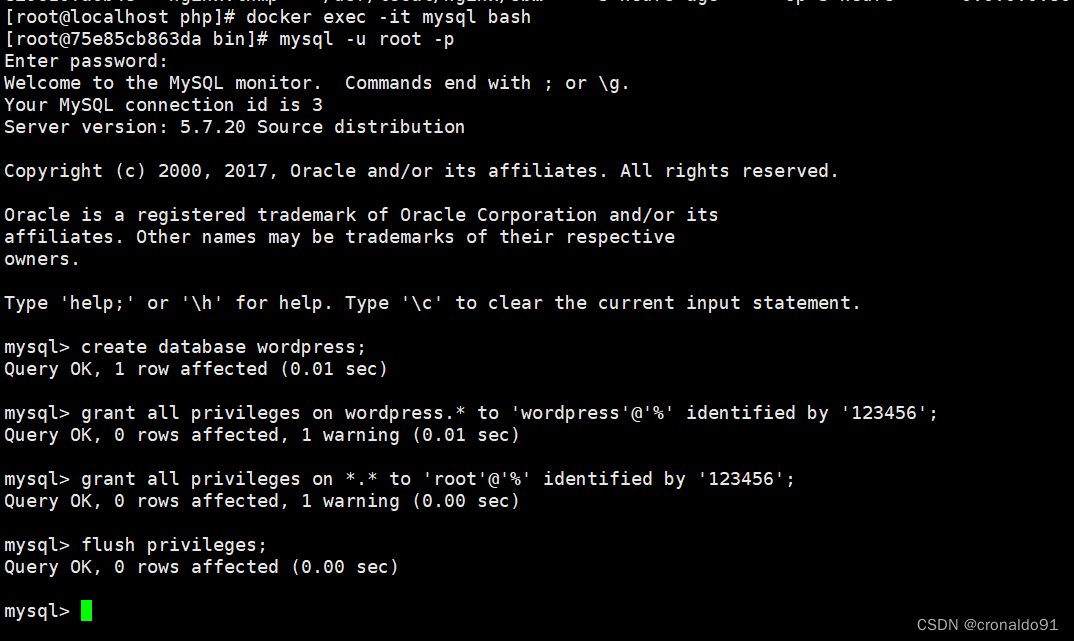
(2) 浏览器访问测试
http://192.168.204.140/wordpress/wp-admin/setup-config.php进入配置页面
输入用户名和密码
现在安装
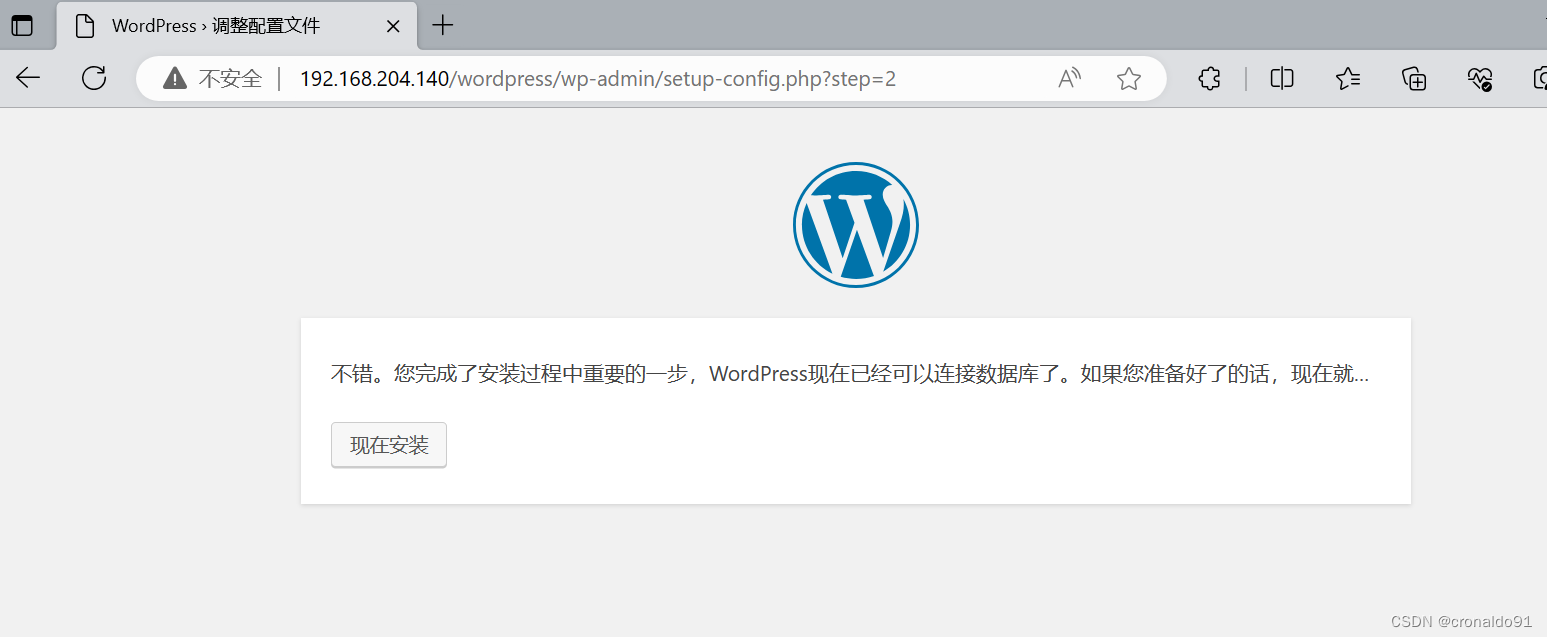
设置用户名和密码
点击 登录
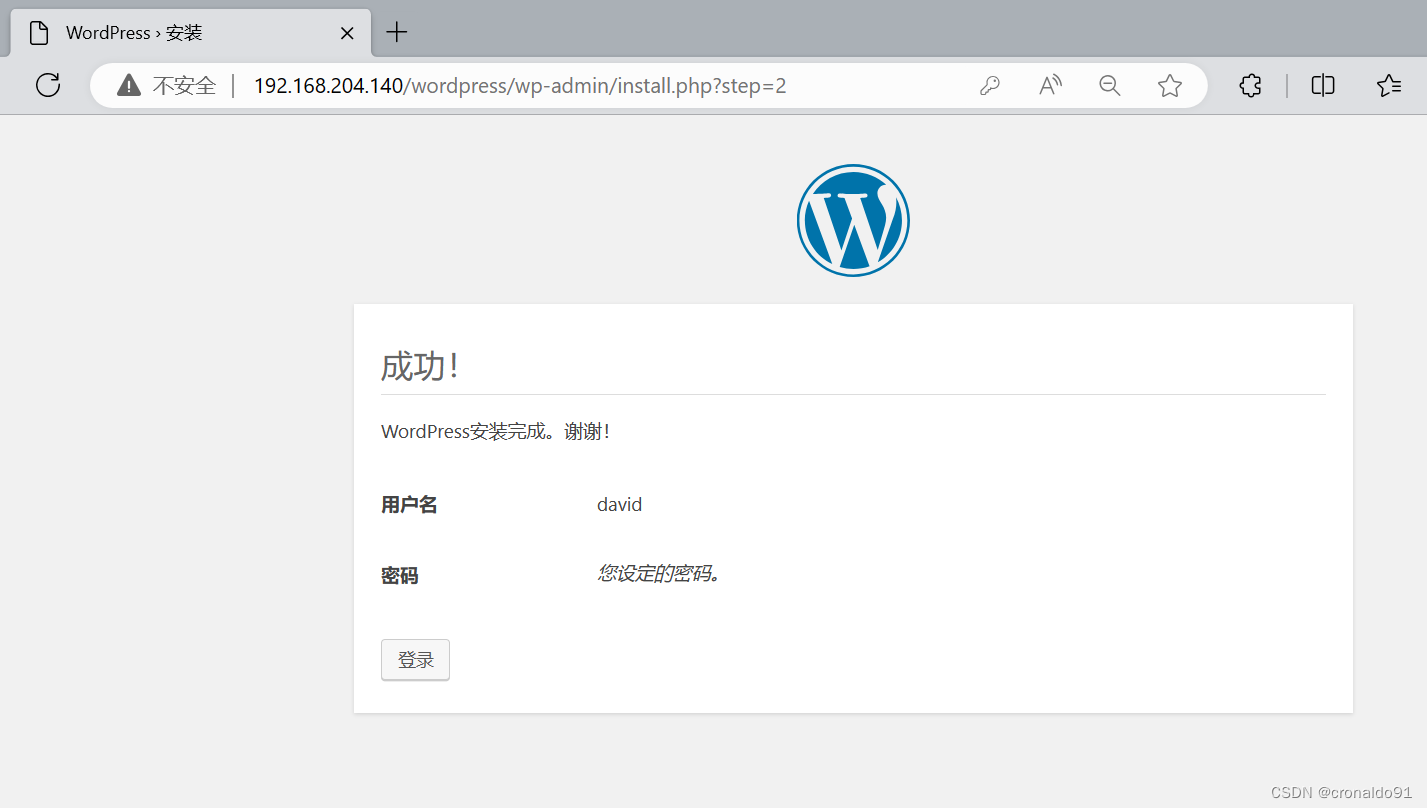
登录成功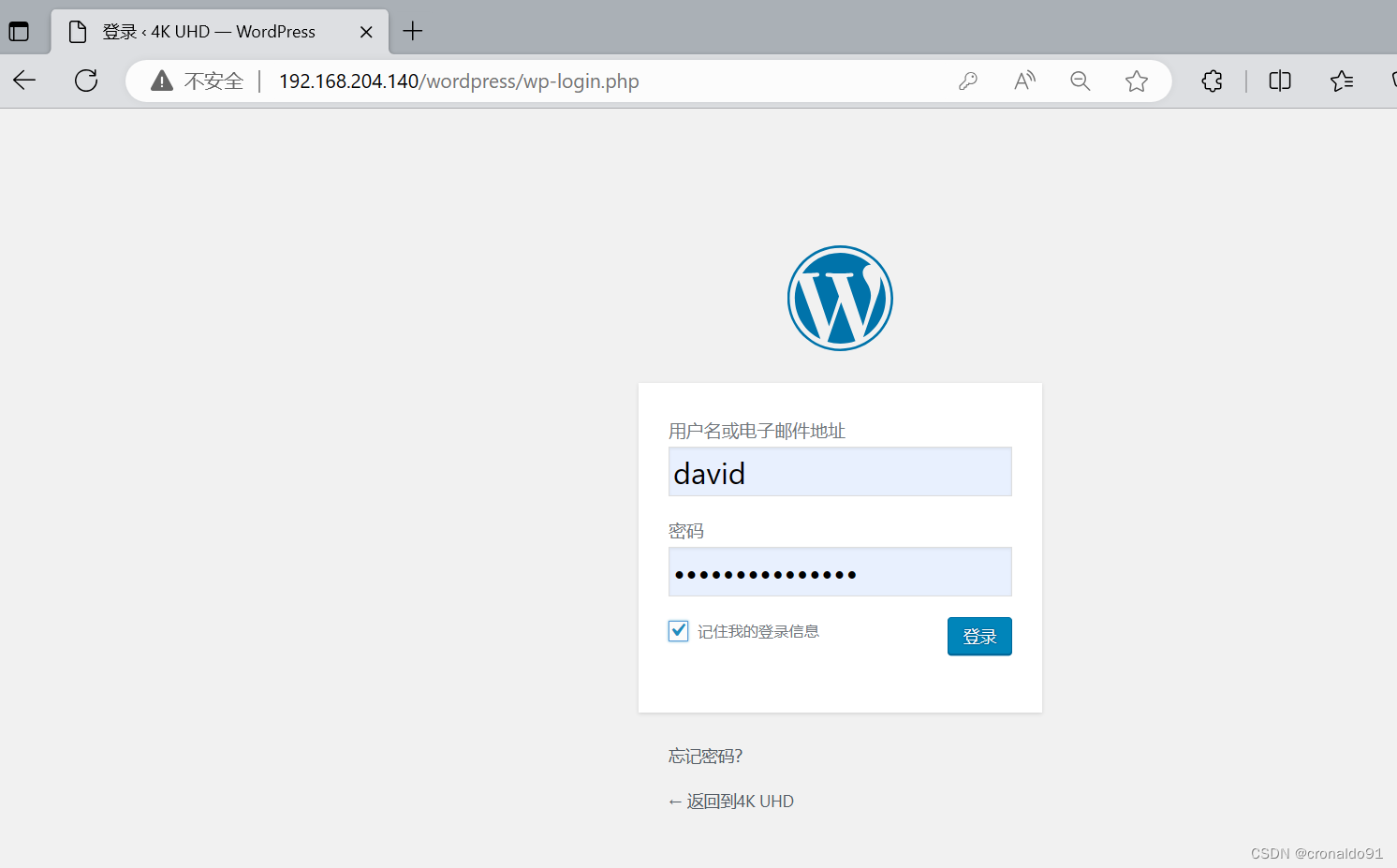
进入系统
http://192.168.204.140/wordpress/wp-admin/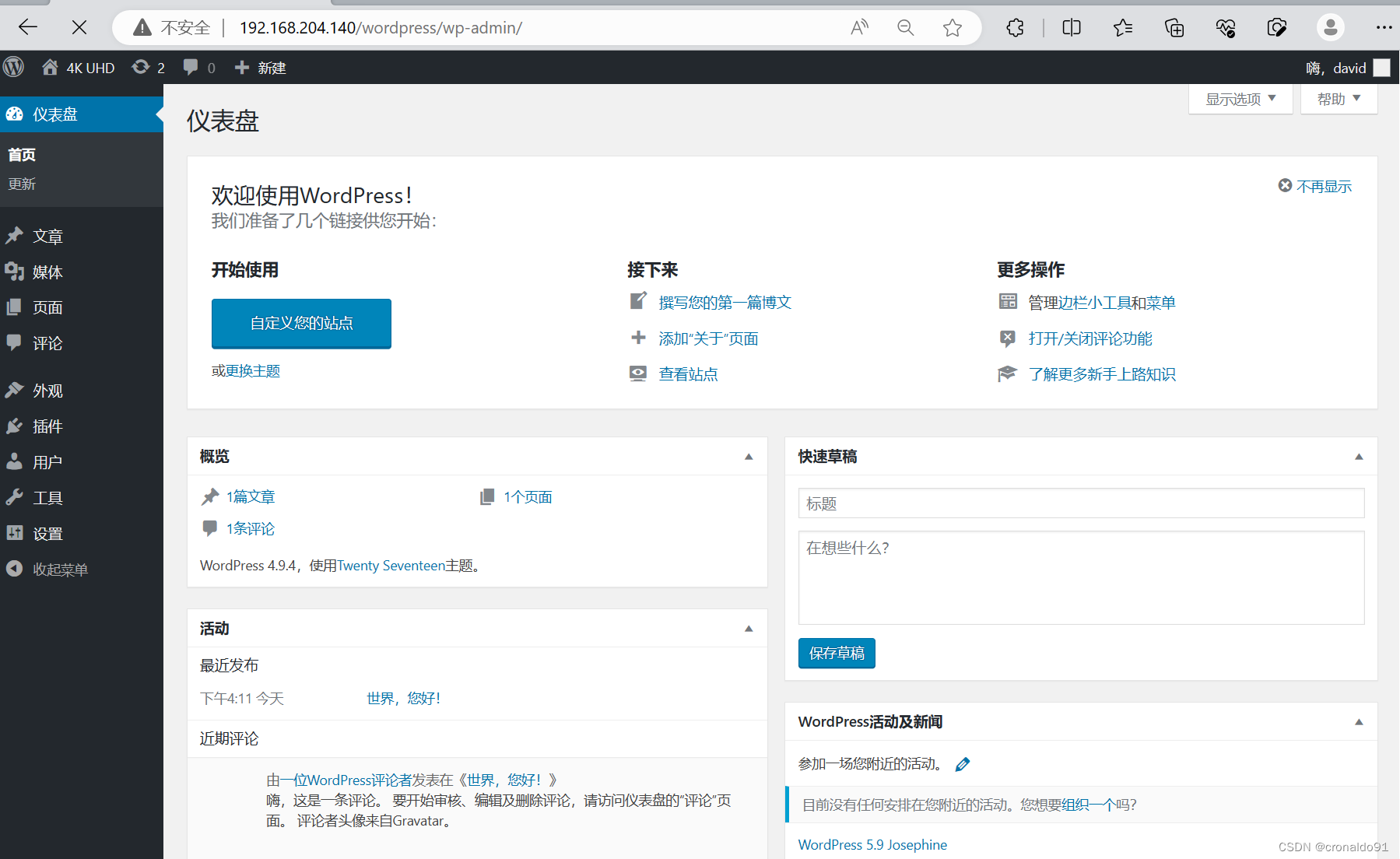
首页展示
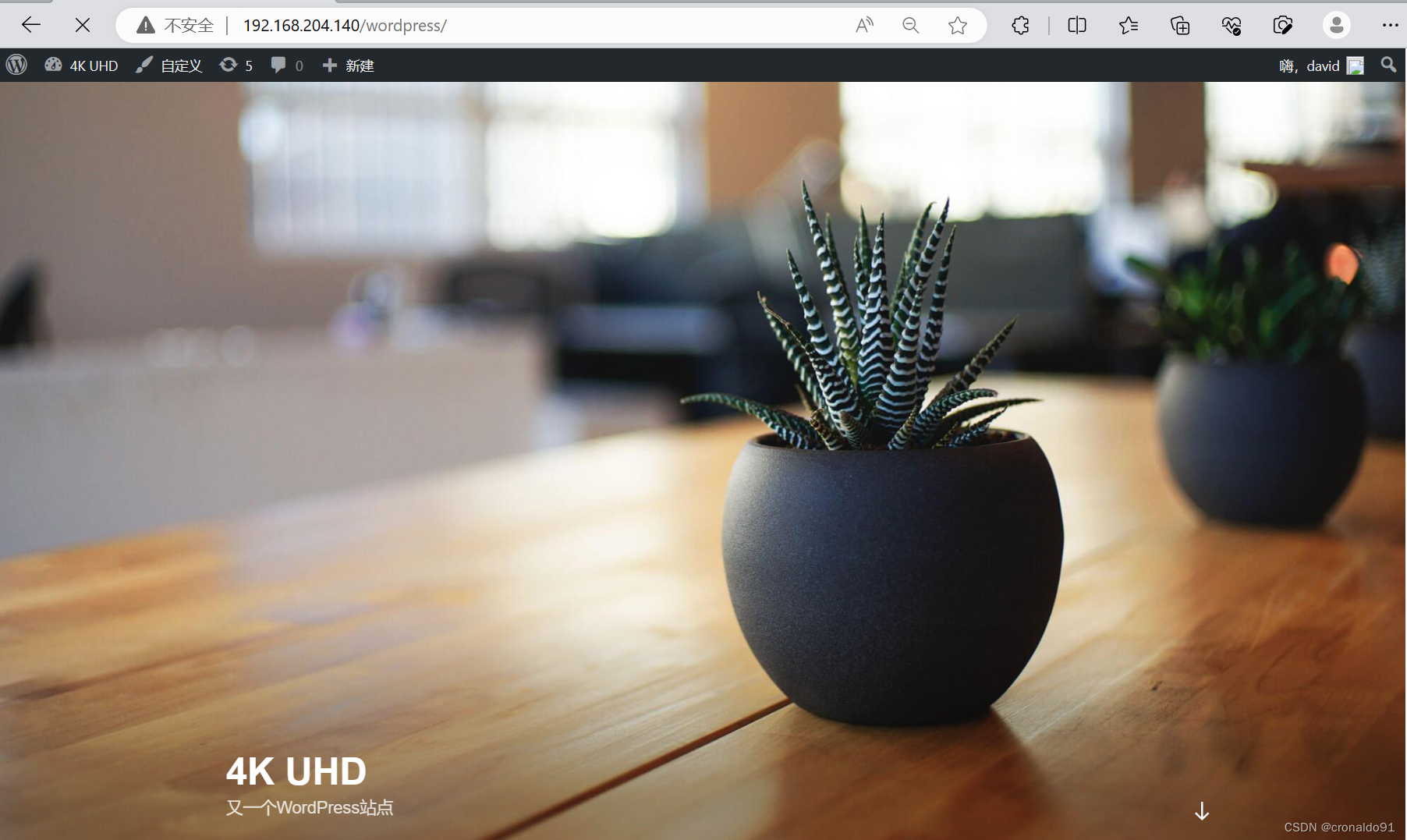
三、问题
1.构建nginx镜像报错
(1)报错
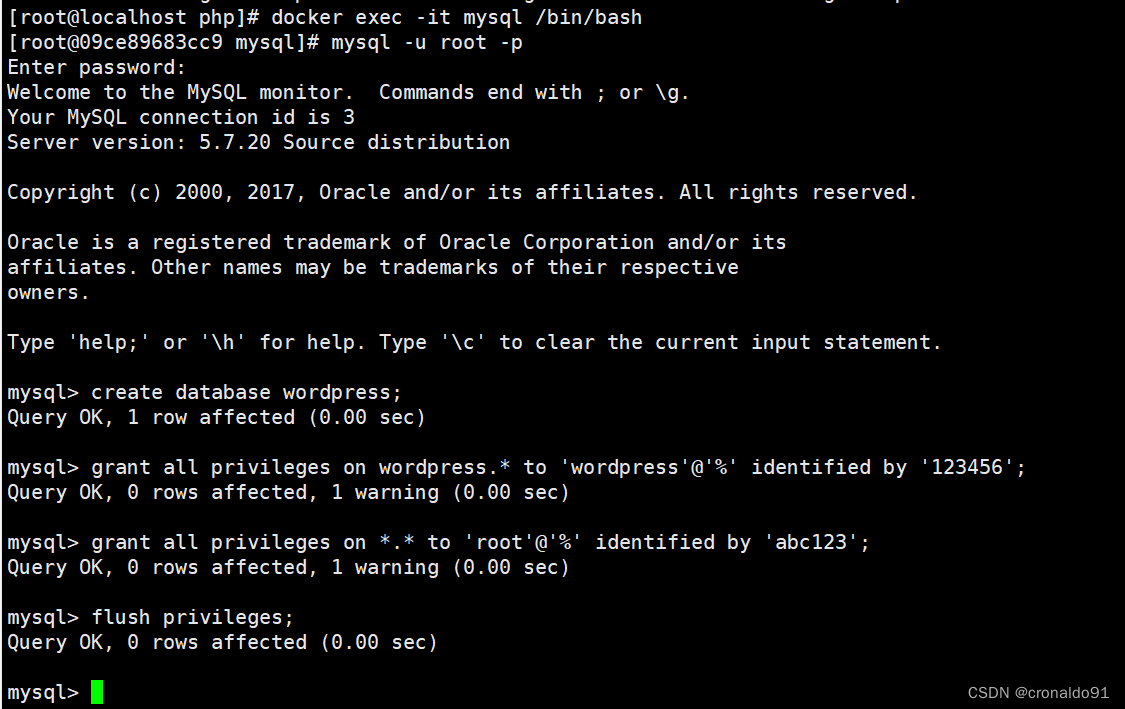
(2)原因分析
存放的wordpress版本错误
(3)解决方法
重新上传(正确的为4.9.4)

2.构建php镜像报错
(1)报错
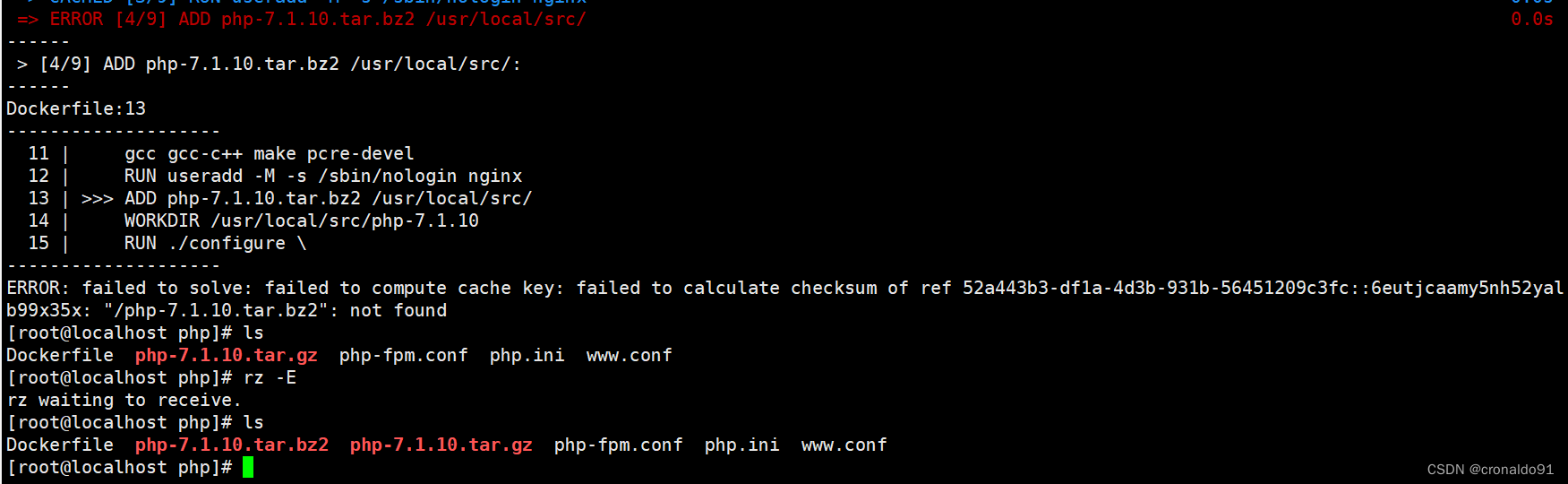
(2)原因分析
存放的php版本错误
(3)解决方法
重新上传(正确的为bz2)
![]()
2.生成PHP镜像一直为Exited状态
(1)报错
PHP镜像一直为Exited状态

查看日志

(2)原因分析
无法监听正确地址,需要修改监听地址
(3)修改配置文件

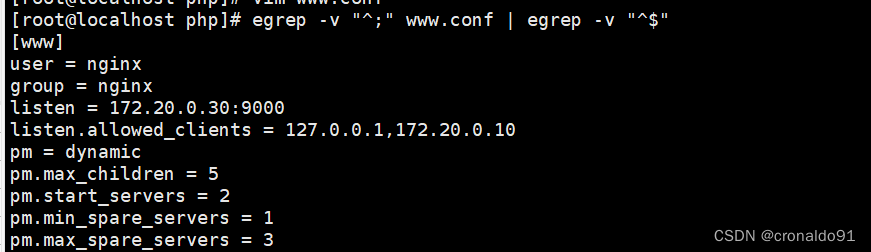
3.wordpress页面无法跳转
(1)报错
访问页面无法跳转wordoress
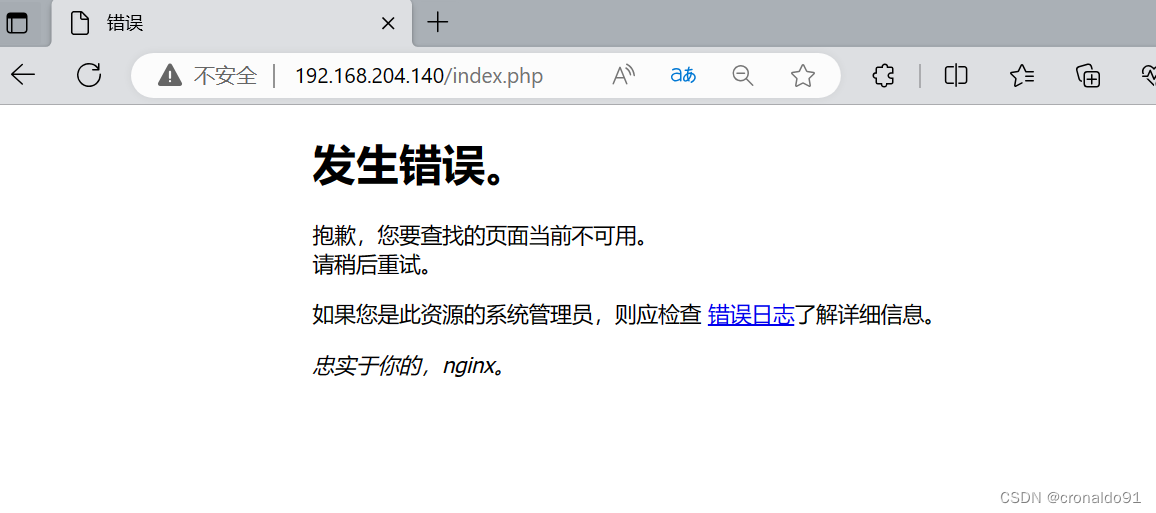
(2)原因分析

nginx配置文件反向代理地址填写错误,需要修改
(3)修改


4.如何将运行中的 docker容器保存为 docker 镜像并保存到本地tar包
(1)方法
1、docker commit <容器id> <镜像名>:<tag> ---- 将容器保存成镜像,tag比如说latest
保存后 docker images 便可以看到镜像
2、docker save -o <tar包名>.tar <镜像名>:<tag> ---- 将镜像保存为.tar文件,默认保存在当前目录
(2)从 tar 包导入docker镜像
1、docker load -i <tar包名>.tar ---- 从 tar 包导入镜像
导入镜像后,通过 docker images 便可看到导入的镜像。
2、docker run -itd -p <本地端口>:<容器端口> <镜像名>:<tag> ---- 通过镜像起容器
(3)案例「仅保存到tar包」
#查看容器ID
[root@localhost nginx]# docker ps -a
CONTAINER ID IMAGE COMMAND CREATED STATUS PORTS NAMES
8e4a9fe69ef3 nginx:lnmp "/usr/local/nginx/sb…" About an hour ago Up About an hour 0.0.0.0:80->80/tcp, :::80->80/tcp nginx
a4a0028e17e9 php:lnmp "/bin/sh -c '/usr/lo…" About an hour ago Up About an hour 0.0.0.0:9000->9000/tcp, :::9000->9000/tcp php
75e85cb863da mysql:lnmp "/usr/sbin/init" 3 hours ago Up 3 hours 3306/tcp mysql
# 将容器保存成镜像
[root@localhost nginx]# docker commit 8e4a9fe69ef3 jiajianwei/wordpress:nginx
sha256:38b898818fd95029b914009ceba88c54bd16bc5d1b03500127f14a1210cd757e
[root@localhost nginx]# docker commit a4a0028e17e9 jiajianwei/wordpress:php
sha256:73c263cec3817fe320b10ef81165f9516b7209b21efd7c9cea55ba7cb2b3b996
[root@localhost nginx]# docker commit 75e85cb863da jiajianwei/wordpress:mysql
sha256:04bd50e63925df7e7c56e2bb411376510619f78a989d0eedd33fad3b3a0a927b
#查看镜像
[root@localhost nginx]# docker images
REPOSITORY TAG IMAGE ID CREATED SIZE
jiajianwei/wordpress mysql 04bd50e63925 4 seconds ago 10.1GB
jiajianwei/wordpress php 73c263cec381 25 seconds ago 1.35GB
jiajianwei/wordpress nginx 38b898818fd9 47 seconds ago 598MB
nginx lnmp a01cdeeb3075 About an hour ago 598MB
php lnmp 9e5e554f9300 2 hours ago 1.35GB
mysql lnmp b61c11e30aed 3 hours ago 10.1GB
[root@localhost appsVolumn]# docker save -o mywordpress_nginx_config.tar jiajianwei/wordpress:nginx
[root@localhost appsVolumn]# docker save -o mywordpress_mysql_config.tar jiajianwei/wordpress:mysql
[root@localhost appsVolumn]# docker save -o mywordpress_php_config.tar jiajianwei/wordpress:php
[root@localhost appsVolumn]# ls
mywordpress_mysql_config.tar mywordpress_nginx_config.tar mywordpress_php_config.tar
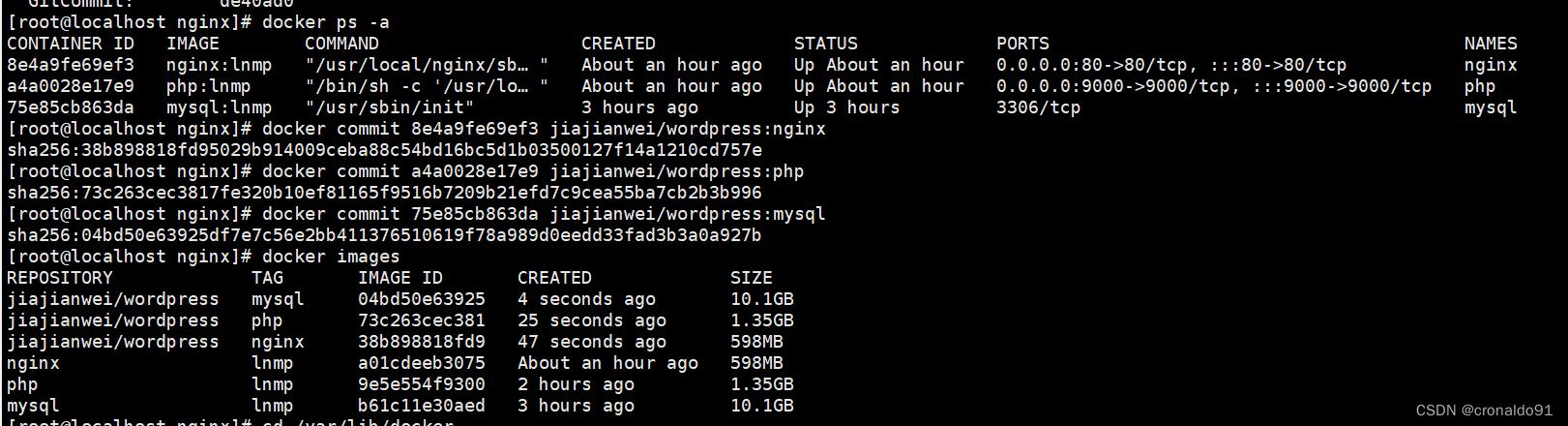

四、总结
快速检索PHP配置文件:
egrep -v "^(.)*#(.)*$" nginx.conf | grep -v "^$"
egrep -v "^;" php.ini | egrep -v "^$"
egrep -v "^;" www.conf | egrep -v "^$"读取容器共享信息:
#表示读取nginx容器的共享信息
--volumes-from nginx:
#表示读取mysql容器的共享信息
--volumes-from mysql: